
很多win7系统用户为了在工作中更加方便传输文件,都会在局域网中设置共享,有时候要给局域网内的其他电脑发送消息,很多用户可能会通过聊天软件,其实我们可以使用MSG命令就能给局域网内的其他电脑发送消息了,该怎么使用呢,现在随win7之家小编一起来看看详细的步骤吧。
1、这里假设我们发送消息的电脑为A,接收消息的电脑为B,首先在B电脑上进行操作,启动注册表编辑器,定位到[HKEY_LOCAL_MACHINE\SYSTEM\CurrentControlSet\Control\Terminal Server],将右侧的“AllowRemoteRPC”的值更改为“1”

2、现在回到A电脑上,打开它的控制面板,依次展开“控制面板→用户帐户和家庭安全→凭据管理器”,点击“添加Windows凭据”,在打开的窗口中按提示依次填入B电脑的局域网IP地址、登录B电脑的用户名和登录密码(图2)。
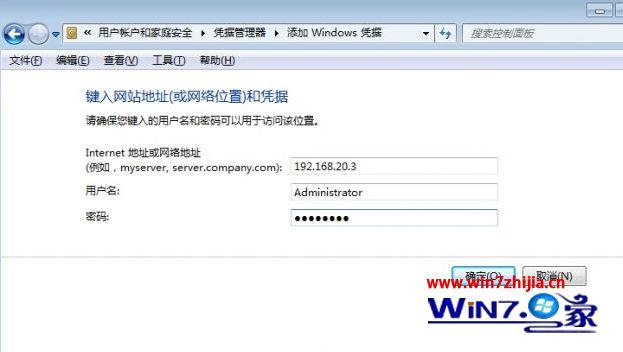
3、小提示:因为这里使用IP作为接收信息的地址,所以要将局域网电脑的IP地址固定,这可以在网卡属性中进行手动设置。
在A、B两台电脑上都打开控制面板,依次展开“控制面板→系统和安全→Windows 防火墙→允许的程序”,点击“允许运行另一程序”,然后将“C:\Windows\System32\Msg.exe”添加到允许列表中(图3),设置完毕将两台电脑重启。
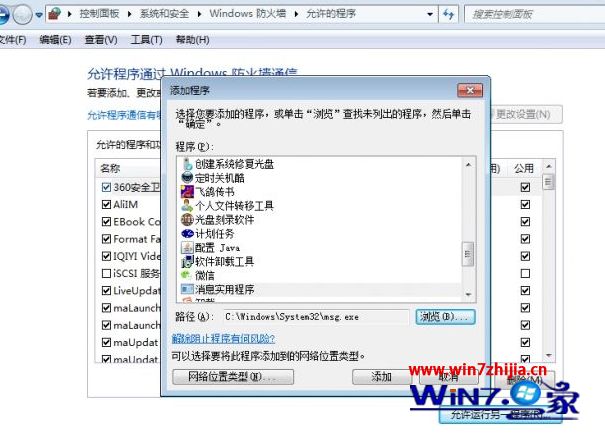
4、以后当我们需要在A电脑上将信息发送到B电脑时,只要启动命令提示符,在其中输入执行“msg /server:192.168.20.38 * 今天17点开会”之类的命令,就可以在B电脑上弹出消息框显示信息(即便用户屏幕在待机界面也会弹出)。因为是使用命令行进行消息的发送,为了提高发送速度,还可以复制“server:192.168.20.38 *”,粘贴到命令提示符后再直接输入信息文本即可(图4)。

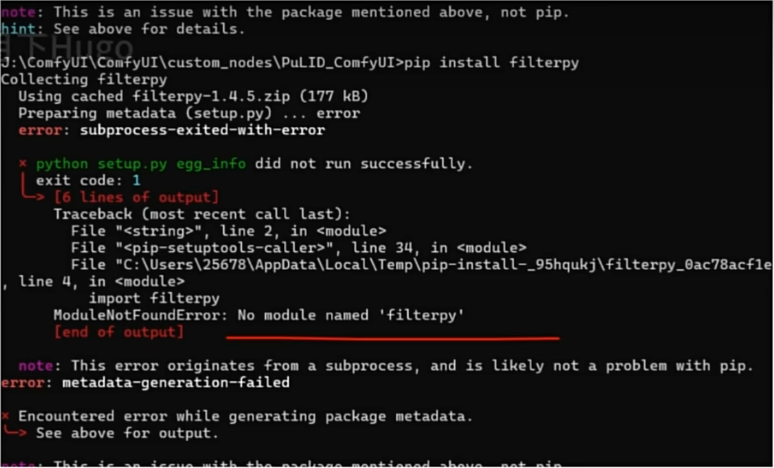
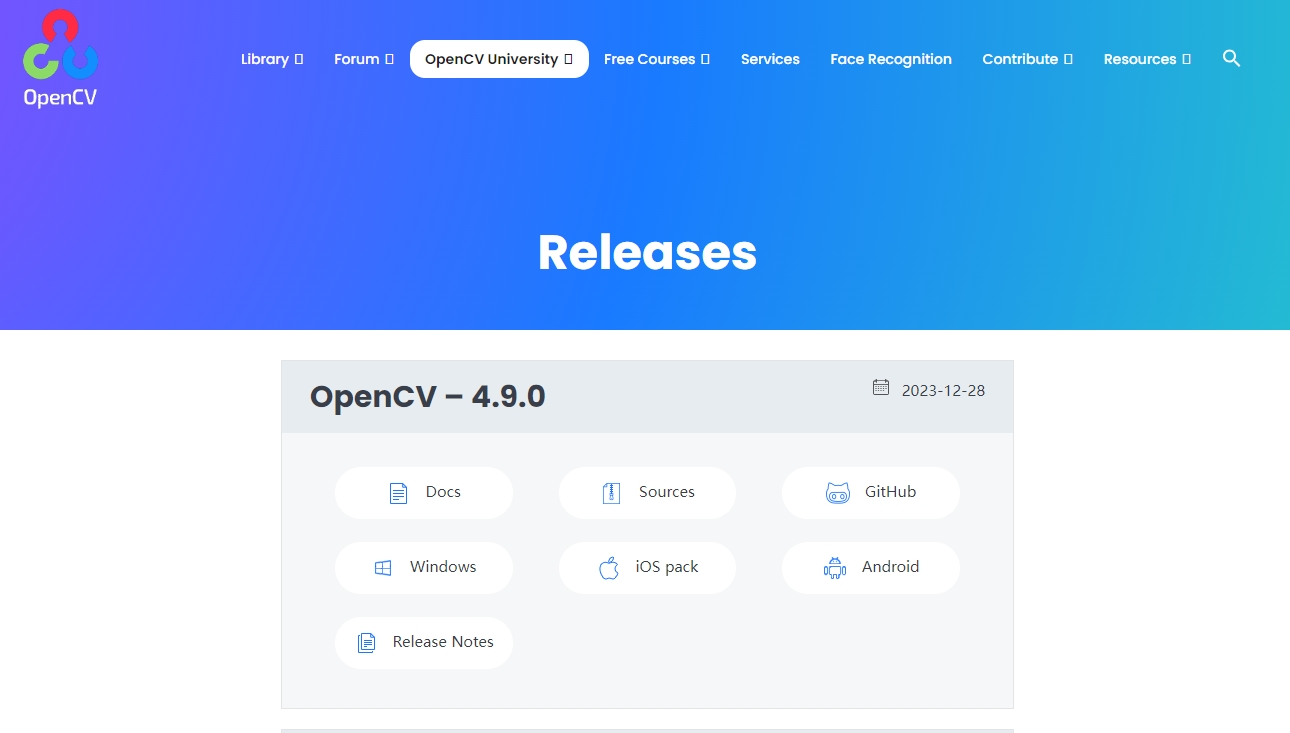
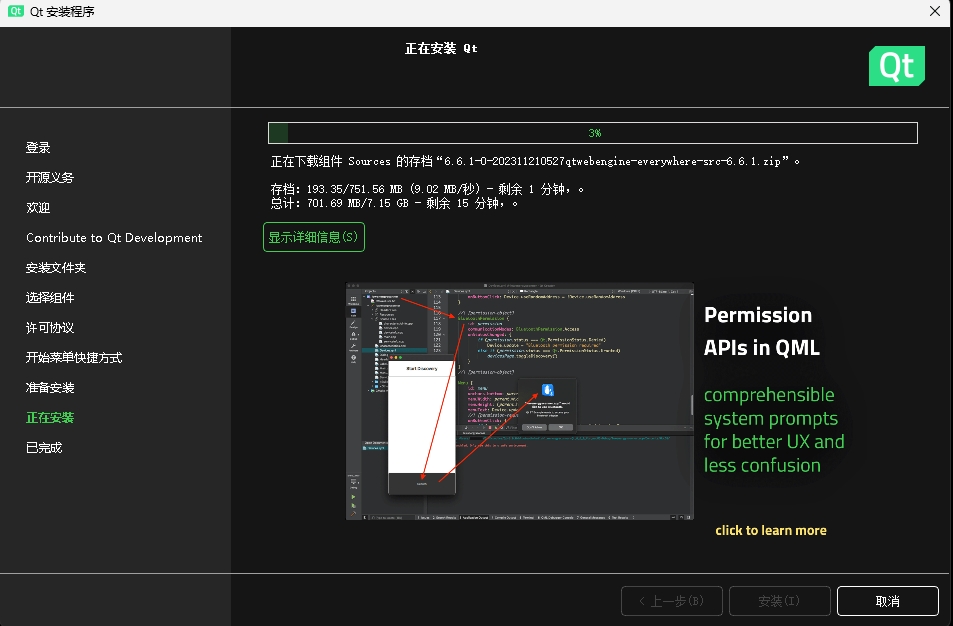

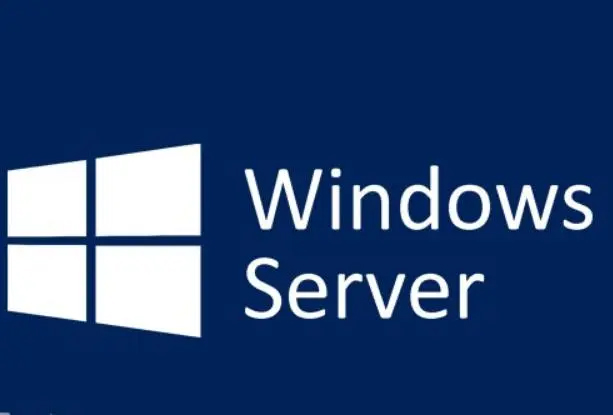

评论0